โหมดหน้าต่างป็อปอัพ
คุณสามารถแสดงแอปอื่นในหน้าต่างขนาดเล็กที่ทับซ้อนบนแอปที่ทำงานในโหมดเต็มหน้าจอ คุณยังสามารถแสดงแอปที่สามในหน้าต่างป็อปอัพขณะที่ดูแอปสองแอปได้โดยใช้โหมดแยกหน้าจอ
การใช้โหมดหน้าต่างป็อปอัพ
-
ค้นหาแล้วแตะ
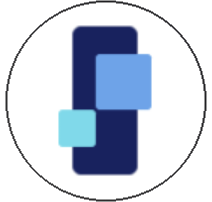 (ไอคอนตัวจัดการหน้าต่าง)
(ไอคอนตัวจัดการหน้าต่าง)
เมนู Side sense จะแสดงขึ้น
คุณยังสามารถแสดงเมนู Side sense ได้โดยแตะแถบ Side sense หรือวงกลมสองครั้ง -
แตะแอปที่ต้องการแสดงในหน้าต่างขนาดเล็ก
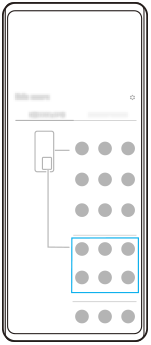
การแสดงแอปที่ใช้ล่าสุดในโหมดหน้าต่างป็อปอัพ
-
แตะ
 (ปุ่มภาพรวม) ในแถบนําทาง
(ปุ่มภาพรวม) ในแถบนําทาง
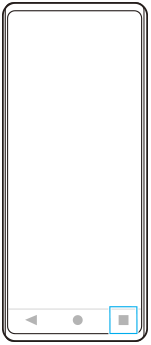
-
ปัดไปทางซ้ายหรือขวาเพื่อเลือกแอปที่ต้องการแสดงในหน้าต่างขนาดเล็ก จากนั้นแตะ [หน้าต่างป็อปอัพ]
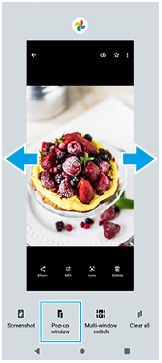
-
ปัดไปทางซ้ายหรือขวาเพื่อเลือกแอปที่ต้องการแสดงแบบเต็มหน้าจอ แล้วแตะแอปนั้น
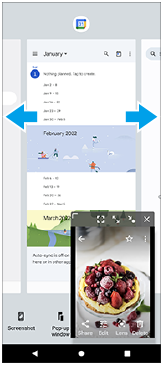
ภาพรวมหน้าต่างป็อปอัพ
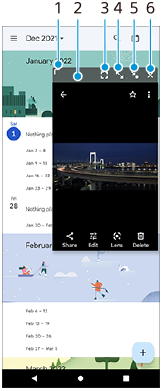
- ลากเพื่อปรับขนาดหน้าต่าง
- ลากเพื่อย้ายหน้าต่าง
- แตะเพื่อออกจากโหมดหน้าต่างป็อปอัพและแสดงโหมดเต็มหน้าจอ
- แตะเพื่อขยายหน้าต่างให้ใหญ่สุด
- แตะเพื่อสร้างไอคอนหน้าต่าง
- แตะเพื่อปิดหน้าต่าง
หมายเหตุ
- แอปบางแอปไม่รองรับโหมดหน้าต่างป็อปอัพ
- โหมดหน้าต่างป็อปอัพอาจใช้งานไม่ได้ ทั้งนี้ขึ้นอยู่กับฟังก์ชันหรือแอปที่ใช้อยู่ เช่น เมื่อใช้แอปกล้อง